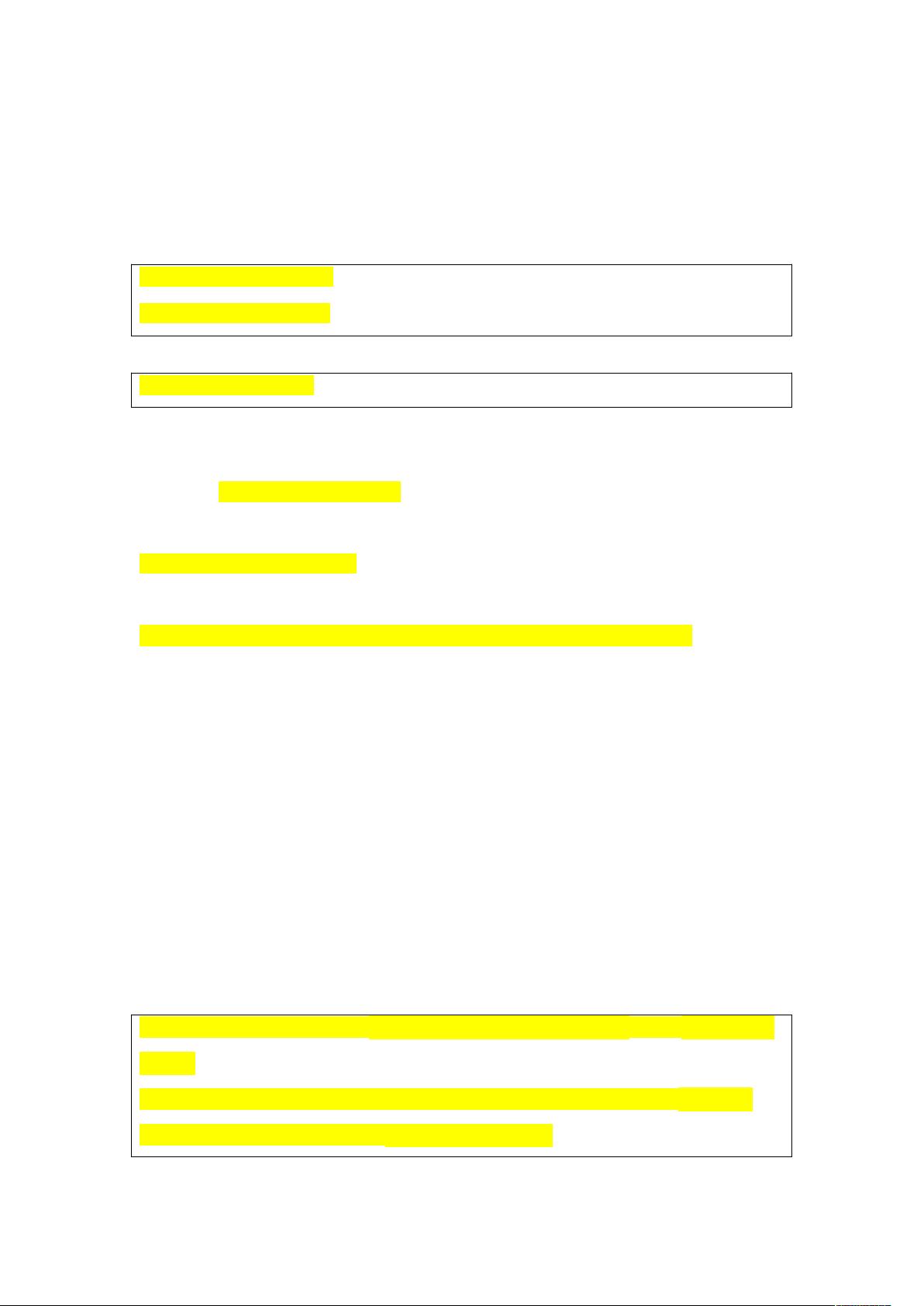Ubuntu 11与Win7间文件共享的Samba配置教程
下载需积分: 9 | DOC格式 | 60KB |
更新于2024-09-17
| 186 浏览量 | 举报
"通过samba在Ubuntu 11与Windows 7之间实现文件共享的步骤"
在Linux和Windows系统之间进行文件共享通常需要借助于samba服务,它是一个开源的软件,能够让Linux系统支持SMB(Server Message Block)协议,从而与Windows系统无缝协作。以下是在Ubuntu 11.10上配置samba以实现与Windows 7之间文件共享的详细步骤:
1. 安装samba服务器:
在Ubuntu 11.10中,首先需要安装samba及其相关的文件系统支持。通过运行以下命令来安装:
```
sudo apt-get install samba
sudo apt-get install smbfs
```
安装完成后,可以使用`smbd`命令启动samba服务。
2. 创建共享文件夹:
创建一个你想要共享的文件夹,例如:
```
sudo mkdir /home/huxl/share
```
3. 设置文件夹权限:
为了让所有用户都能访问这个共享文件夹,你需要给予它完全的权限。运行:
```
sudo chmod 777 /home/huxl/share
```
4. 备份samba配置文件:
在修改配置之前,先备份原有的samba配置文件以防万一:
```
sudo cp /etc/samba/smb.conf /etc/samba/smb.conf_backup
```
5. 编辑samba配置文件:
使用文本编辑器(如vim)打开samba配置文件:
```
sudo vim /etc/samba/smb.conf
```
找到`#security=user`这一行,然后替换为:
```
security=user
usernamemap=/etc/samba/smbusers
```
并在文件末尾添加以下内容,假设允许访问的用户为“huxiaole”,共享名为“Sharebylinux”:
```
[Sharebylinux]
comment=SharedFolderwithusernameandpassword
path=/home/huxl/share
public=yes
writable=yes
validusers=huxiaole
createmask=0700
directorymask=0700
forceuser=nobody
forcegroup=nogroup
```
这些配置表示共享名为“Sharebylinux”的文件夹,路径为/home/huxl/share,允许用户“huxiaole”访问,并具有读写权限。
6. 创建samba用户映射:
需要确保samba用户“huxiaole”也是Ubuntu的用户。如果不存在,需要创建这个用户。如果已存在,可以跳过此步。
7. 重启samba服务:
修改配置后,需要重启samba服务以应用新的设置:
```
sudo service smbd restart
```
8. 在Windows 7中访问共享:
在Windows 7中,可以通过网络浏览器或“我的电脑”找到共享的“Sharebylinux”文件夹,输入用户名“huxiaole”和密码,即可访问共享文件。
请注意,为了安全起见,通常不建议将文件夹权限设置为777,因为这会允许任何用户对文件夹有完全控制权。在实际环境中,应根据具体需求设定更严格的权限。同时,确保samba用户的密码安全,避免未授权访问。
相关推荐









Ethan_Novice
- 粉丝: 7
最新资源
- 初学者指南:使用ASP.NET构建简单网站
- Ukelonn Web应用:简化周薪记录与支付流程
- Java常用算法解析与应用
- Oracle 11g & MySQL 5.1 JDBC驱动压缩包下载
- DELPHI窗体属性实例源码教程,新手入门快速掌握
- 图书销售系统毕业设计与ASP.NET SQL Server开发报告
- SWT表格管理类实现表头排序与隔行变色
- Sqlcipher.exe:轻松解锁微信EnMicroMsg.db加密数据库
- Zabbix与Nginx旧版本源码包及依赖管理
- 《CTL协议中文版》下载分享:项目清晰,完全免费
- Django开发的在线交易模拟器PyTrade
- 蓝牙功能实现:搜索、配对、连接及文件传输代码解析
- 2012年版QQ密码记录工具详细使用说明
- Discuz! v2.5 幻雪插件版社区论坛网站开源项目详解
- 南邮数据结构实验源码全解
- Linux环境下安装Oracle必用pdksh-5.2.14工具指南